Instalowanie systemu Android na tablecie z systemem Windows

- 2854
- 412
- Wiara Kita
Popularność systemu operacyjnego Android dla urządzeń mobilnych sensorycznych jest określona przez jego bogatą funkcjonalność, a liczba wentylatorów tego systemu operacyjnego jest kilkakrotnie wyższa niż liczba wielbicieli innych oprogramowania układowego. Jeśli chodzi o tablety, pracują na różnych platformach, w tym na Androida i Windows, niektóre urządzenia obsługują dwa lub nawet trzy systemy operacyjne, zapewniając prawo do wyboru konkretnego systemu. Które z nich preferują gust użytkownika. Często zdarza się, że właściciele urządzeń nie są zadowoleni z systemu operacyjnego wstępnie zainstalowanego przez producenta, a niektórzy użytkownicy poważnie myślą o blokowaniu zarządzania zasobami swojego tabletu. Jednocześnie, starając się wyposażyć urządzenie innego systemu operacyjnego, nie zapominaj o możliwym braku adaptacji „żelaza” dla określonej platformy. Jeśli martwisz się instalacją Androida na tablecie z systemem Windows 7, 8, 10, istnieje kilka sposobów rozwiązania problemu. Po pierwsze, wszystko zależy od celu, w którym zadanie jest wymagane, więc być może nie powinieneś komplikować swojego życia za pomocą procedury ponownej instalacji sali operacyjnej i po prostu zastosować emulator Androida, bez wpływu na platformę dostarczoną przez producent i z możliwością wyłączenia emulacji w dowolnym momencie. W przypadku, gdy postanowiłeś ustanowić pełną wersję Androida na żądanie swojego serca, będziesz musiał już majstrować.

Nuces instalacji Androida na tablecie z systemem Windows.
WAŻNY. Ponowna instalacja systemu operacyjnego nie tylko pozbawia możliwość użycia gwarancji urządzenia, ale także w nieudolnych rękach stwarza wysokie ryzyko przekształcenia urządzenia w „cegły”, więc jeśli nie jest tak ważne, aby umieścić inną operację pokój, lepiej nie torturować szczęścia bez niezbędnej wiedzy w tym obszarze.Imitacja systemu operacyjnego za pomocą programu emulatora jest bardziej racjonalnym wyborem, jeśli warto zastosować aplikacje na Androida. Możesz więc uruchomić oprogramowanie potrzebne bez potrzeby zmiany systemu. Oprócz systemu Windows możesz zainstalować system operacyjny Android na tabletach, zanim konieczne jest sprawdzenie, być może urządzenie jest już z podwójnym rozruchem, gdzie są obie sale operacyjne. Istnieje całkowicie ryzykowna opcja, która obejmuje całkowitą rozbiórkę systemu Windows i instalowanie potrzebnego systemu operacyjnego na urządzeniu. Ale takie ryzyko może być uzasadnione.
Praca wstępna
Ważne jest, aby zrozumieć, że ustawione przez ciebie oprogramowanie może działać niespełnione, to znaczy niektóre funkcje mogą być po prostu nieobecne. Ponadto nie możesz uzyskać podwójnego systemu rozruchu na każdym urządzeniu, na procesorach Intel X86 procedura jest bardzo skuteczna, więc jeśli zamierzasz przejść do decydujących działań, musisz dowiedzieć się, czy „żelazo” obsługuje Android. Kiedy zdecydujesz się na wybór metody uruchamiania Androida, zastąp oś lub suplementu możliwością przełączania między salami operacyjnymi, możesz rozpocząć obudowę. Cały proces składa się z kilku etapów i zaczyna się od przygotowania. Konieczne jest przygotowanie tabletu i obciążenia napędu flash przed zainstalowaniem systemu. Ładujący dysk flash USB musi być zarejestrowany za pomocą Rufusa, Winimage, UNTBOOTIN lub Lili. Nie zaleca się używania ultraiso do tego celu, ponieważ dysk flash może nie uruchamiać się na urządzeniu.
Narzędzia
Tak więc do pracy będą wymagane następujące środki:
- Wymagana wersja Androida X86;
- Rufus do nagrywania dysków flash (programy pobierania z oficjalnego źródła);
- GPARTED do pracy z sekcjami (ładowanie dysku flash);
- Koncentrator USB;
- Mash USB, klawiatura;
- Pamięć flash USB.

Tworzenie instalacji dysku flash z systemem systemu Android
Wybierz żądany zespół sali operacyjnej, którą pobieramy z sprawdzonego zasobu. Rozpakowujemy archiwum instalacją Androida, a następnie rozpoczynamy procedurę rejestrowania napędu flash ładowania:
- Uruchom Rufus;
- Wybierz sekcję GPT dla komputerów z interfejsem UEFI;
- rodzaj systemu plików - fat32;
- Kliknij przycisk wyboru obrazu i wskazuj ścieżkę do pliku GPARTED ISO, po czym zostanie określona nowa etykieta woluminu;
- Kliknij przycisk „Start”;
- Potwierdzamy akcję w nowym oknie i czekamy na koniec nagrywania na dysku flash.
Przygotowanie tabletu
Pamiętamy, że nieprawidłowe działania mogą prowadzić do niepożądanych konsekwencji i wstępnie zachować ważne informacje z urządzenia do dowolnego medium. Aby zaimplementować Android na tablecie pod kontrolą systemu Windows, musisz przygotować ustawienia systemowe poprzez wyłączenie bezpiecznego rozruchu (funkcja UEFI, która zapobiega uruchomieniu nieautoryzowanego systemu operacyjnego podczas uruchamiania urządzenia działającego w systemie Windows 8, 10). Odbywa się to w ustawieniach poprzez dezaktywację opcji „Recovery” („Restoration”) w karcie „Aktualizacja i odzyskiwanie” („Aktualizacja i przywracanie”). Tutaj potrzebujesz ponownego uruchomienia urządzenia, wykonujemy. Kolejnym krokiem będzie wejście do trybu BIOS, wybierając „TrurbleShoot” - „Zaawansowane opcje” - „Ustawienie oprogramowania układowego UEFI”. Tutaj, w punkcie „Security”, umieszczamy „hasło superwizor”, przechodzimy do „Boot” - „rozruchu bezpieczeństwa” i ustawiamy „wyłączone”, aby zresetować hasło, a następnie wyłączyć tablet.
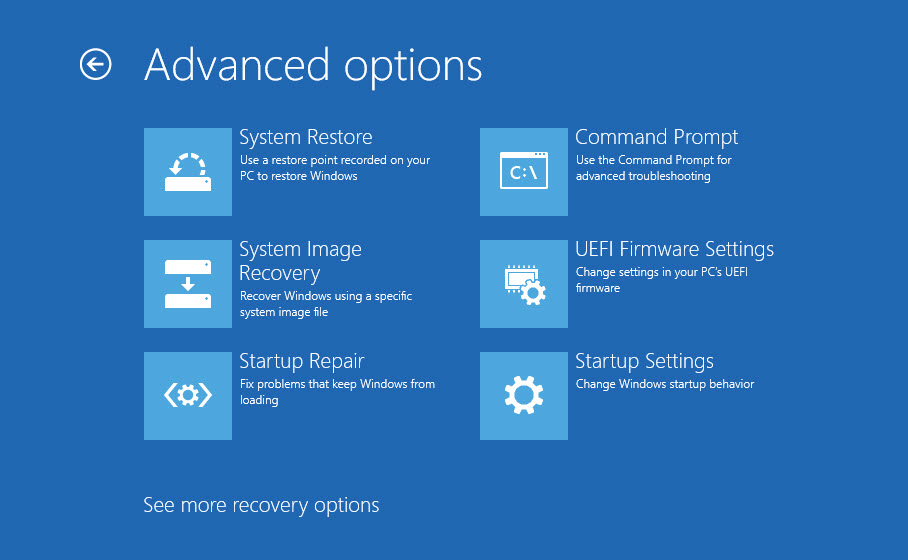
Sposoby wdrożenia platformy Android na tablecie z systemem Windows
Po ustaleniu celów wybierz metodę instalacji sali operacyjnej. Zastanów się, jak zainstalować Android na tablecie z systemem Windows 10 na różne sposoby. Spośród wszystkich metod uzyskiwania pożądanych, najprostsze i bezpieczne będzie pierwsze - emulacja sali operacyjnej. Uruchomienie Androida nie będzie trudne w użyciu specjalnego oprogramowania. Korzystając z tego prostego sposobu, możesz użyć korzyści ze środowiska na Androida bez ryzyka przekształcenia tabletu (lub innego urządzenia) w cegłę. Nie jest wymagana wstępna praca.
Emulacja Androida
Tutaj wszystko jest niezwykle proste, a nawet niedoświadczony użytkownik jest w stanie poradzić sobie z zadaniem. Aby bezbolesnie zainstalować Android w systemie Windows 10, 8, 7, musisz skorzystać z oprogramowania symulującego środowisko pracy Androida. Zalecamy wybór w tym celu Bluestacks, to narzędzie jest bezpłatne, ma rosyjski interfejs i wiele innych zalet, dlatego jest bardzo popularny. Możesz pobrać emulator z oficjalnego zasobu, instalacja jest w sposób standardowy i nie wymaga specjalnej wiedzy od użytkownika. Wystarczy nacisnąć przycisk „Dalej” podczas uruchamiania kreatora instalacyjnego i „Instalowanie”. Procedura pierwszego uruchomienia systemu obejmuje wybór pozycji języka i danych - w celu użycia Androida musisz mieć konto Google (jeśli nie jest, musisz utworzyć konto, w przeciwnym razie praca z sklepem aplikacji i innymi usługi będą niemożliwe). Po zainstalowaniu i skonfigurowaniu Bluestacks, otwierasz możliwości systemu operacyjnego Android.
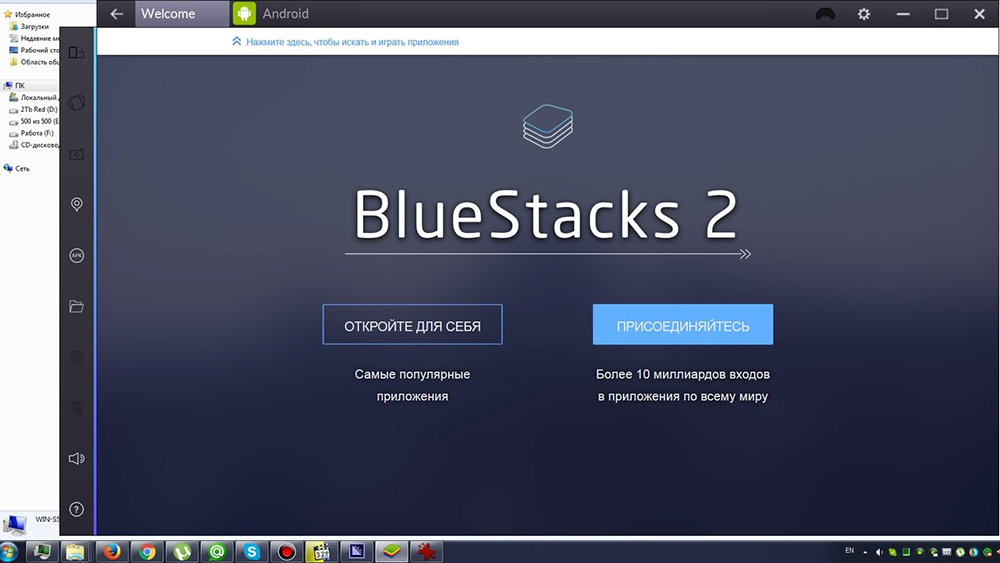
Instalacja Androida jako drugiej sali operacyjnej
Akumulator tabletu powinien być całkowicie naładowany, a gdy jest on odłączony, konieczne jest podłączenie piasty USB do portu urządzenia. Podłączamy również klawiaturę. Po tych manipulacjach włączamy tablet, trzymając klucz F12. Menu zapewni możliwość wyboru napędu flash, wybierz go i zainstalować Android, zgodnie z podpowiedziami. Podczas instalacji pojawią się żądania, które określają parametry systemu operacyjnego, użytkownik musi tylko umieścić wartość „tak” (y). Proces wykonywania i żądania są nieco inne dla różnych wersji systemów operacyjnych, ale nie krytyczne. Koniec procedury świadczy raport z napisem, że konfiguracja jest zainstalowana, kliknij Enter, aby kontynuować. Jeśli system z powodzeniem ma na urządzeniu, po uruchomieniu tabletu zobaczysz menu wyboru systemu operacyjnego, ale w niektórych przypadkach musisz załadować Android, trzymając klucz F12.
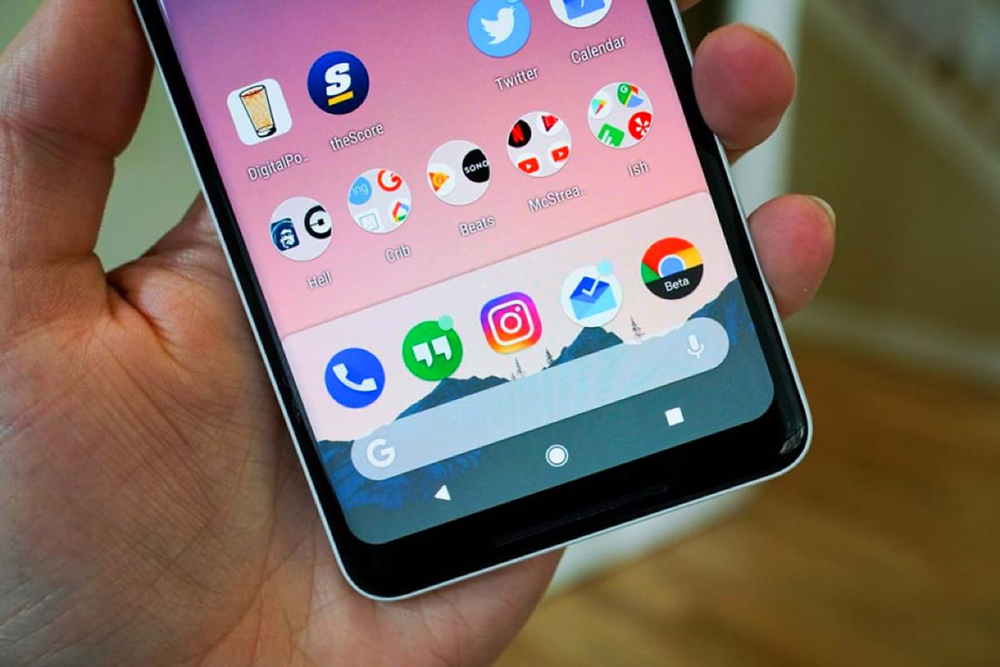
Instalowanie Androida zamiast systemu Windows
Jeśli, po zważeniu wszystkich zagrożeń i pozytywnych punktów, doszedł do wniosku, że w ogóle nie potrzebujesz okien, przechodzimy do bardziej decydujących środków, które pozwalają całkowicie zburzyć okna, pozostawiając zainstalowany system Android. Podłączamy piastę i klawiaturę, mysz, ładując do niej napęd flash, a następnie kilka razy wciskamy klawisz ESC, aby pojawić się system BIOS, w którym wykonujemy następujące działania:
- Wybierz menedżer boot;
- Wskaż dysk flash, na którym GPARTED, kliknij Enter i załaduj z dysku;
- Wybierzmy czwarty wiersz otwartego okna „GPARTED na żywo bezpieczne ustawienie Gfraphic (vga = normalne)”, naciśnij Enter i oczekiwaj;
- W następnym oknie wybierzemy wiersz „Keep Kernel Keymap”, naciśnij Enter, Wait;
- Możliwe będzie wybranie języka, w tym celu włączamy klawisz Lock Num na klawiaturze (jeśli nie jest aktywny) i wprowadzamy „24” (Rosjan), naciśnij enter;
- W następnym żądaniu wprowadź „0”, a następnie wprowadź, oczekujemy załadunku powłoki graficznej;
- Teraz możesz zobaczyć wszystkie sekcje, tutaj znajdujemy te, które odnoszą się do Windows (sekcja MSR, sekcja główna i odzyskiwania). Klikając każdy z nich za pomocą prawego przycisku, wybieramy opcję „Usuń” z menu kontekstowego („Usuń”), usuwamy je po kolei;
- W dolnej części okna wywołujemy menu kontekstowe i aktywujemy opcję „Zastosuj wszystkie operacje”, sekcje te zostaną usunięte;
- Następnie kliknij sekcję „Data Android” z prawym przyciskiem do wywołania menu i wybierz opcję „Zmień sekcję”, użyj największej wartości rozmiaru i potwierdź;
- W dolnej części okna programu ponownie wywołujemy menu kontekstowe, wybieramy opcję „Zastosuj wszystkie operacje”, a sekcja pod Androidem zostanie zwiększona.
Po powyższych manipulacjach opuszczamy program, wyłączamy tablet i odłączmy urządzenie USB. Gdy urządzenie jest włączone z ładowaniem Androida, możesz teraz użyć więcej miejsca, który był wcześniej zajęty Windows.
Poziom przygotowania użytkownika musi odpowiadać złożoności zadania. Pamiętaj, że procedura jest zawsze związana z ryzykiem, więc bez ekstremalnej potrzeby i umiejętności, metody pełnej instalacji systemu nie należy stosować, a dla większości zadań jest wystarczająca emulator.
- « Ostrzeżenie LNB krótki błąd podczas podłączania cyfrowego odbiornika z rozumem telewizyjnym i opcjami eliminacji
- Łączenie i konfigurowanie prefiks Smart TV »

